В Windows есть команда netstat, которая отображает статистику протокола и текущих сетевых подключений TCP/IP.
Используя команду netstat со следующими ключами, можно посмотреть информацию о всех подключениях и прослушиваемых портах в Windows:
netstat -an
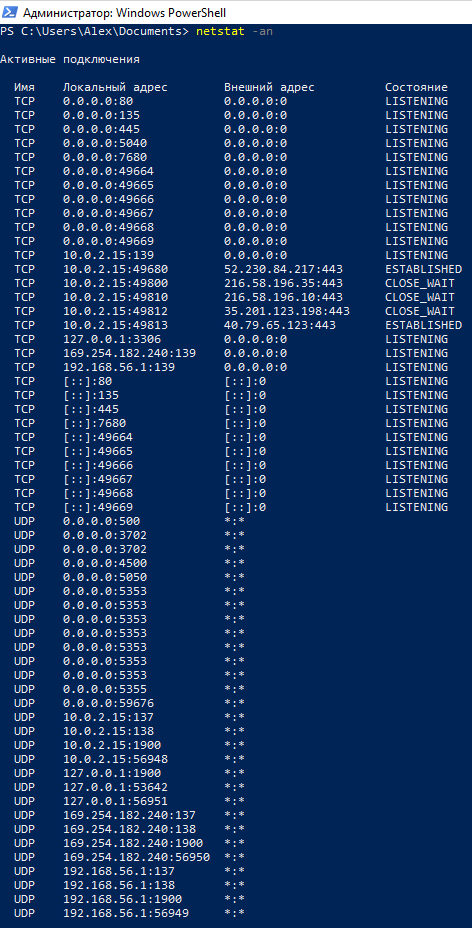
Как в Windows узнать, какая программа прослушивает порт
Открытых для прослушивания портов может оказаться достаточно много и обычно они используются легитимными программами. Поэтому при анализе полученных данных также важно знать, какая именно служба прослушивает определённый порт.
Для поиска службы, можно добавить к приведённой команде опцию -b, которая означает показать исполнимый файл, прослушивающий порт:
netstat -anb

Также имеется альтернативный способ определения исполнимого файла, привязанного к порту. Для него откройте Командную строку Windows. Для этого нажмите сочетание клавиш Win+x, там выберите Windows PowerShell (Администратор). В открывшемся окне введите:
Как узнать открытые порты по IP
чтобы перейти в обычную командную строку.
Там запустите команду вида:

Эта команда найдёт службы, которые прослушивают 80 порт. Чтобы найти информацию о другом порте, замените в команде цифру 80 на интересующий вас порт.
Пример вывода в моём случае:
C:Windowssystem32>echo 0.0.0.0:80 LISTENING echo [::]:80 LISTENING https://zawindows.ru/%D0%BA%D0%B0%D0%BA-%D1%83%D0%B7%D0%BD%D0%B0%D1%82%D1%8C-%D0%BA%D0%B0%D0%BA%D0%B8%D0%B5-%D0%BF%D0%BE%D1%80%D1%82%D1%8B-%D0%BE%D1%82%D0%BA%D1%80%D1%8B%D1%82%D1%8B-%D0%B2-windows/» target=»_blank»]zawindows.ru[/mask_link]
PowerShell: системное администрирование и программирование
Всё о PowerShell в Windows и на Linux. Системное администрирование Windows
Как в PowerShell просмотреть открытые порты. Как узнать, какая программа прослушивает порт
Get-NetTCPConnection — это PowerShell-эквивалент NETSTAT, запуск команды без опций возвращает результат аналогичный netstat.
Get-NetTcpConnection

Чтобы вывести список открытых портов, используйте опцию -State со значением Listen:
Get-NetTcpConnection -State Listen
Список открытых портов содержится в колонке LocalPort, запись «0.0.0.0» означает IPv4 адреса, а обозначение «::» относится к IPv6 адресам.
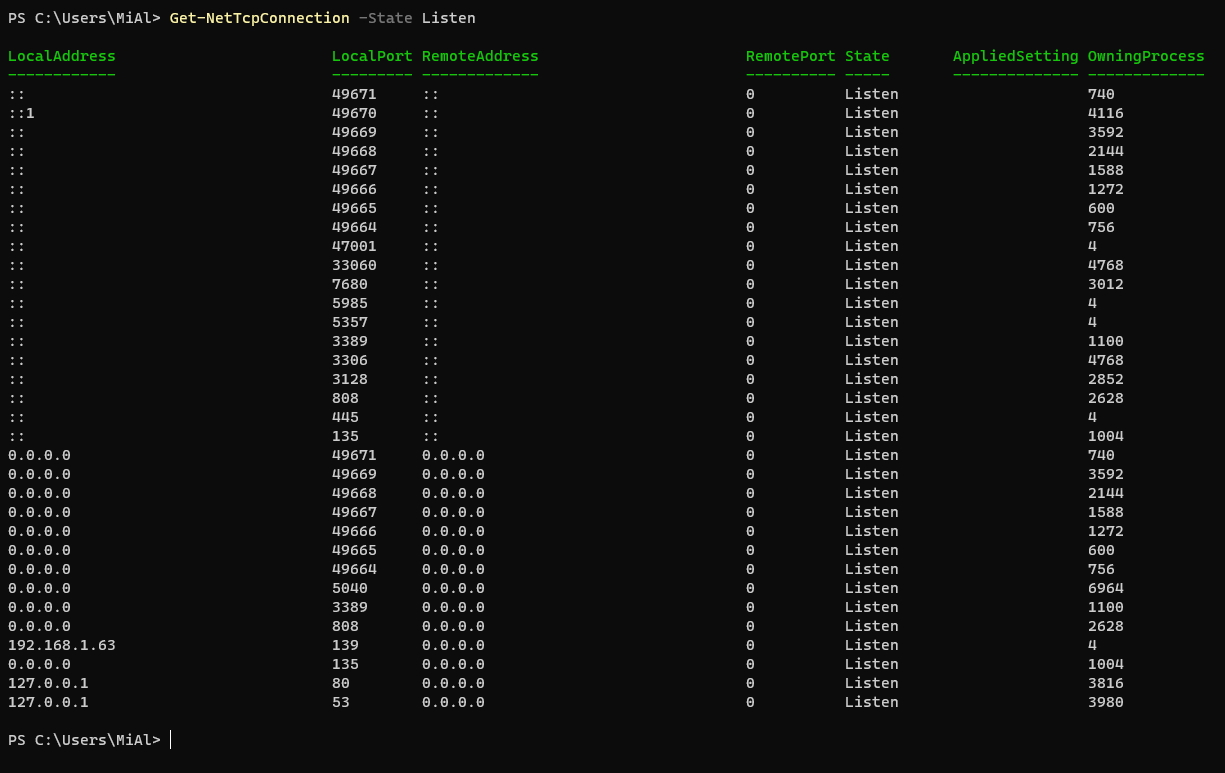
В следующей команде выводятся только действительно интересные свойства, также сделана сортировка по номеру открытых портов:
Get-NetTcpConnection -State Listen | Select-Object LocalAddress,LocalPort,OwningProcess | Sort-Object -Property LocalPort | Format-Table
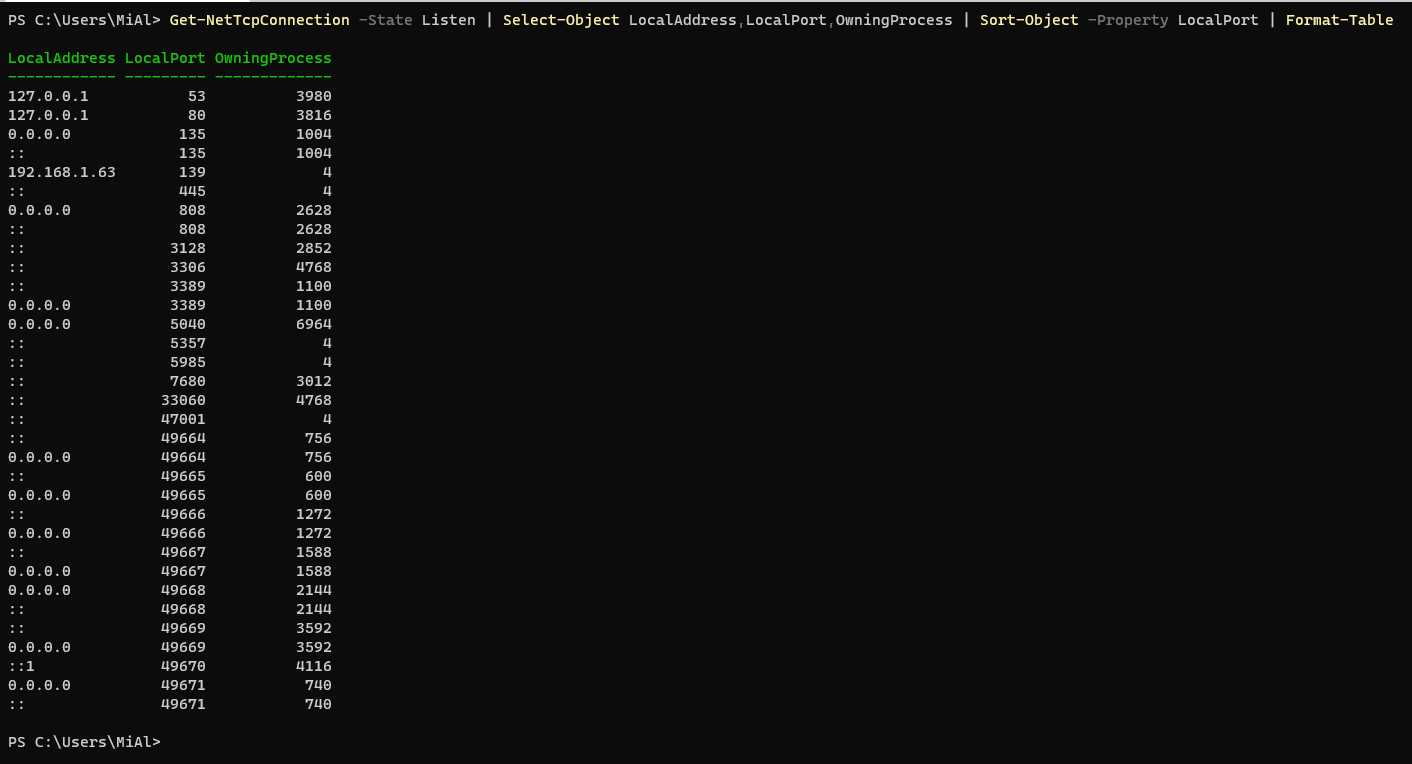
Как Проверить Открыт ли Порт средствами Windows
Как в PowerShell узнать, какая программа прослушивает порт
В этом примере будет получено имя процесса, связанного с каждым открытым портом:
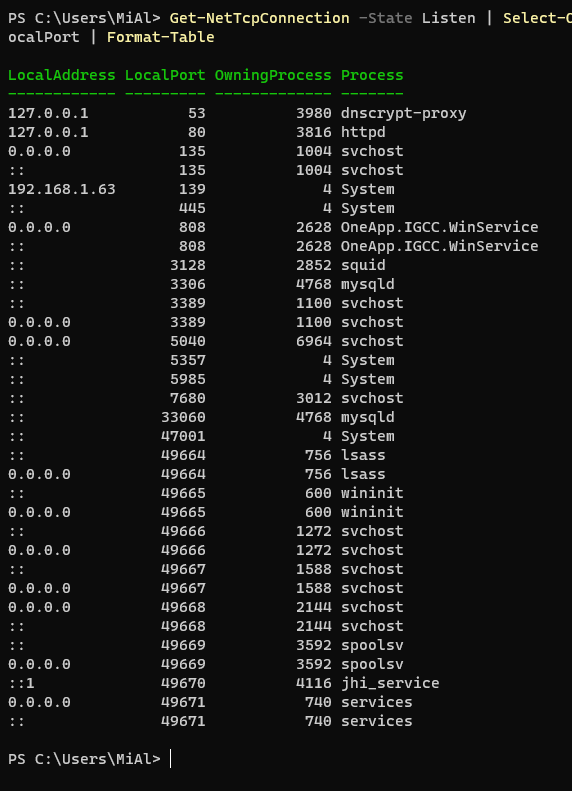
Чтобы узнать, какая именно программа прослушивает определённый порт, используйте следующий набор команд:
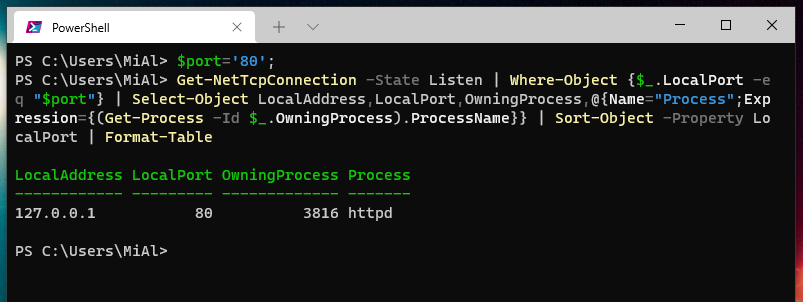
Замените «80» в первой строке на порт, который вас интересует.
Источник: pwsh.ru
Как проверить открытые порты с компьютера
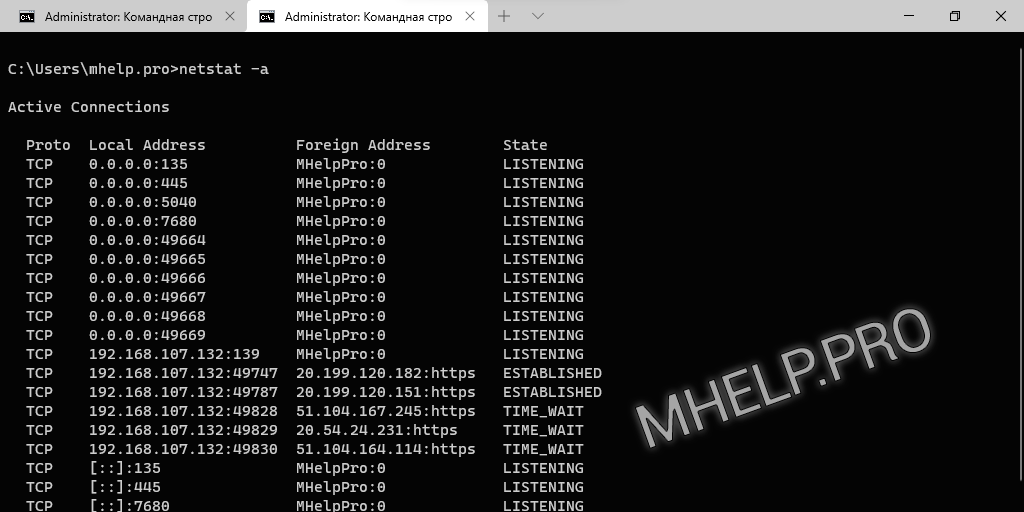
- LISTENING – порт ожидает входящих соединений;
- ESTABLISHED – соединение установлено;
- CLOSE_WAIT – ожидание закрытия вследствие отключения удаленной стороны;
- TIME_WAIT – порт закрыт, но еще ожидает входящие пакеты для обработки;
- SYN_SENT – установка соединения.
Если вам необходимо узнать не только список открытых портов на компьютере, но и программы, которые используют открытые порты, запустите командную строку от имени администратора и выполните следующую команду:
netstat -n -b
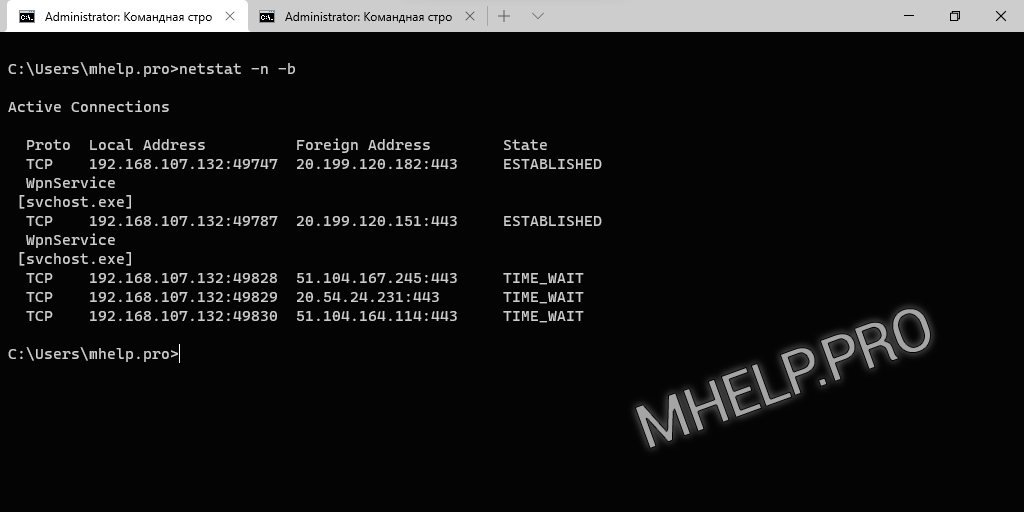
Как проверить открытые порты удаленного компьютера
Если на старых операционных системах до Windows 8, для проверки открытого порта удаленного компьютера вы могли использовать команду telnet, но в Windows 11, Windows 10, для проверки открытого TCP порта я рекомендую использовать команду PowerShell: Test-NetConnection.
Если вам нужно запустить PowerShell с правами администратора, как это сделать написано здесь.
Test-NetConnection отображает диагностическую информацию для соединения. Он поддерживает ping-тест, TCP-тест, отслеживание маршрута и диагностику выбора маршрута. В зависимости от входных параметров выходные данные могут включать результаты поиска DNS, список IP-интерфейсов, правила IPsec, результаты выбора маршрута/адреса источника и/или подтверждение установления соединения.
Внимание: Test-NetConnection может проверять только TCP порты!
Проверка состояния порта удаленного компьютера используя PowerShell:
Test-NetConnection -ComputerName 192.168.2.1 -Port 443
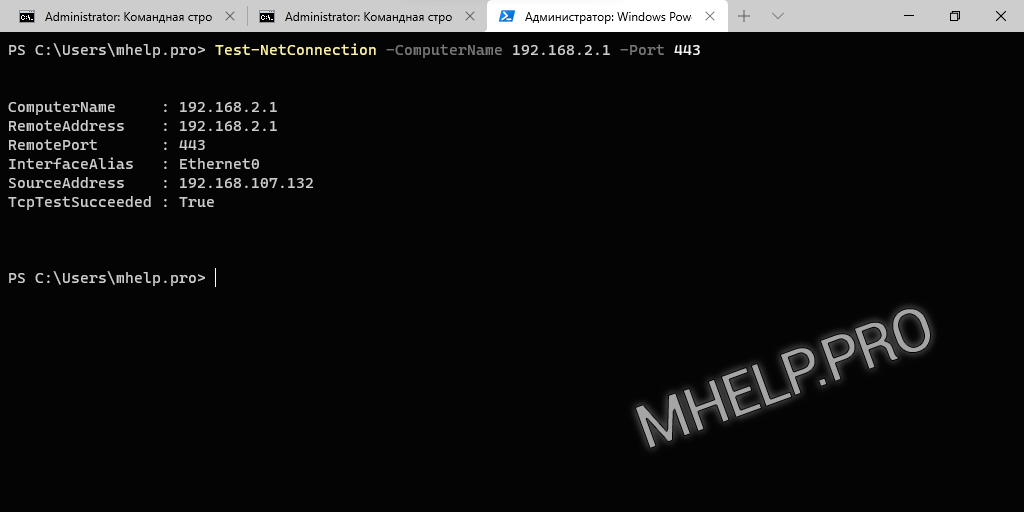
Значение поля TcpTestSucceeded, указывает состояние порта устройства:
Можно использовать команду в сокращенном виде и с дополнительными параметрами, например:
TNC 62.34.56.207 -Port 24101 -InformationLevel Detailed
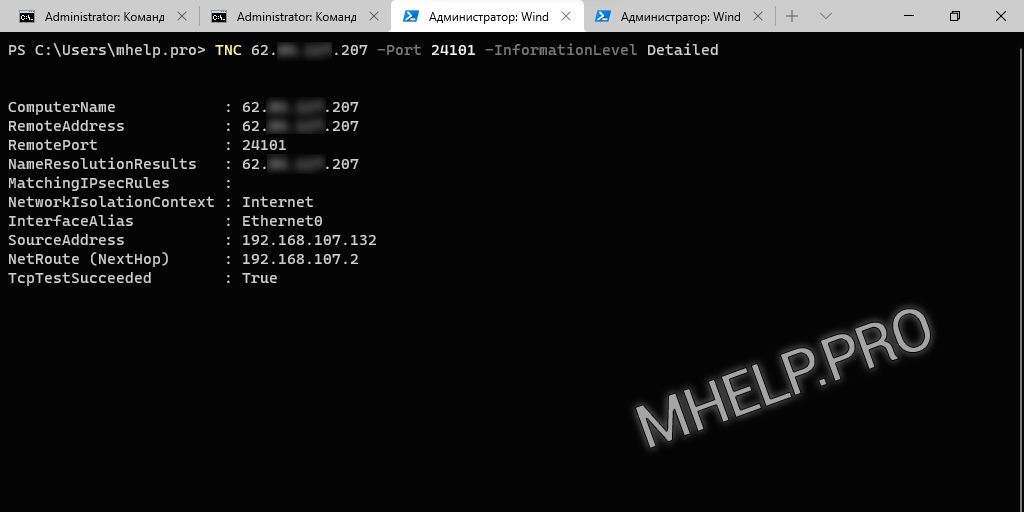
Узнать о других возможностях команды Test-NetConnection можно на портале Microsoft Documentation.
? В этой статье обсуждалось как проверить состояние портов компьютера используя инструменты на локальном компьютере. Я надеюсь, вы смогли узнать статус портов локального компьютера и программы которые открыли эти порты, а так же вы смогли проверить статус портов удаленного устройства. Однако, если вы столкнулись с каким-то проблемами при проверке портов, не стесняйтесь написать в комментариях. Я постараюсь помочь.
Источник: mhelp.pro